
⊙本文由小8整理首发,
版权归本公众号所有,
如有侵,请自行删除!
Vray for 3dmax官方材质库
软件安装 | 技巧分享 | 图库资料 | 视频教程
▼
●没有喝到秋天的第一杯奶茶,但小8还是给大家送上这个秋天的第一篇3Dmax&Vray渲染技巧文章;
●Vray5渲染器自带强大的官方材质资源库,可支持多种材质类型,方便直接调用,本文通过介绍如何下载和设置,来使用自带材质用于渲染;

步骤一:下载Vray官方材质库
1、安装好Vray5渲染器之后,在电脑桌面左下角[开始]找到[V-Ray 5 for 3ds Max 2020]选项;

2、点开显示出更多子选项,找到[V-Ray Material Library downloader]选项;

3、打开V-Ray Material Library,打开材质库默认的存放位置,点击按钮[Download]开始下载材质库;

4、官方自带材质库[8667MB],稍等片刻,材质库开始下载;

5、稍微等待,材质库即将下载完成;

6、官方材质库文件下载完成,显示[done]提示完成,点击[Close]关闭界面;

步骤二:加载材质库
7、启动电脑中安装的3da Max软件,各位根据自己电脑自行启动;

8、安装了Vray5渲染器,会自动显示出Vray的菜单栏,找到[V-ray 资源浏览器]按钮;
9、提示将当前渲染器更改为V-ray,选择[是];
10、自动显示出[V-ray Material Library]界面,切换面板显示出多种不同类型的材质球;
11、右键选择的材质球,可以选择[添至场景]或[应用于选定对象],就可以快速使用选择的材质球;
12、以软件自带的茶壶模型为例,右键材质球[应用于选定对象];
13、将材质球应用到当前选中的模型上,但是却显示不出材质真实的样子,贴图也丢失不显示;
步骤三:设置材质库路径
14、下载之后的材质库默认3Dmax不识别,需要进行设置,这也是本文的重点;点击菜单栏[自定义]→[配置项目路径];
15、显示出配置项目路径,点击[外部文件]界面,选择[添加];
16、找到下载的官方材质库默认的文件夹路径[C:\Users\Administrator\Documents\V-Ray Material Library],然后选择[使用路径];
17、添加出默认材质球路径,点击[确定];
18、再次给模型添加材质,模型自动显示出材质贴图效果;
19、添加路径之后,3Dmax软件会自动识别到当前的文件夹路径,日常模型的贴图文件也可以通过添加,让软件自动识别;
20、好了,这么多的材质库,赶紧去下载食用的;
21、且Vray自带的Mtl材质球支持多种材质类型选择,很多材质都不需要再进行自定义设置了;






《3DMAX建模慢、别人比你多做了这件事》


《持续更新 | CAD导入3Dmax建模[基础篇]》








点击此处领取新人礼包

点击下方了解更多
公众号后台支持”关键字“回复
二维 | 小白之路 | 三维 | CAD | 插件
不一样的体验 (猛戳下面蓝色)
(猛戳下面蓝色)
快捷大全 | 技能宝典 | 口袋题库 | 电子书籍 | 批量打印
线段绘制 | 角度画法 | 相切关系 | 椭圆练习 | 相切斜线
斜度锥度 | 标注用法 | 特殊符号 | 约束功能 | 动态图块
快速切换 | 图库下载 | 单轴缩放 | 属性定义 | 高端图框
弧形文字 | 命令定义 | 版本优化 | 经典界面 | 区域覆盖
局部显示 | 运行加速 | 出三视图 | 工具面板 | 超级填充
多线绘制 | 平行法则 | 吊钩绘制 | 等长线段 | 拉伸技巧


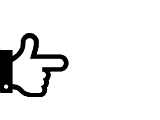 点击““更多
视频教程
等你。
点击““更多
视频教程
等你。





















 1960
1960

 被折叠的 条评论
为什么被折叠?
被折叠的 条评论
为什么被折叠?








